レンタルサーバー「ロリポップ!」が、2017年7月11日、無料の独自SSLの提供を開始しました。ここでは、ロリポップ!の独自SSL(無料)の申込み・設定方法について書いてみたいと思います。
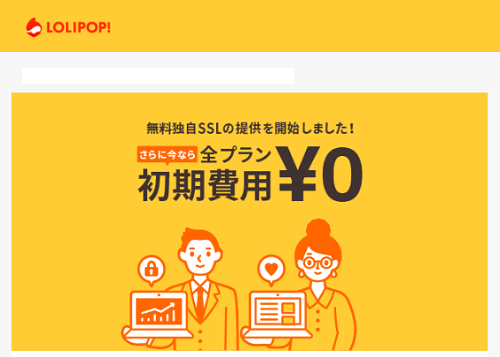
ご存じだとは思いますが、独自SSLを利用するには、事前に独自ドメインを取得&設定しておく必要があります。また、独自SSLの証明書のインストールは「ロリポップ!」のDNS情報が反映している場合に可能です。
ここでは、独自ドメインに「ムームードメイン」「ロリポップ!」をすでに利用している前提で話しを進めます。
参考記事⇒「独自ドメインを取得しよう」
参考記事⇒「ロリポップ!の独自ドメインの設定」
※「ロリポップ!独自SSL(無料)の申込み・設定方法について」の最新版記事は、私(ブログ管理者)が新たに立ち上げた以下のWordPressに特化したブログ記事を参考にしていただければ幸いです。
スポンサーリンク
ロリポップ!で独自SSL(無料)を利用する手順
まずはじめに、ロリポップ!のユーザー専用ページにログイン。
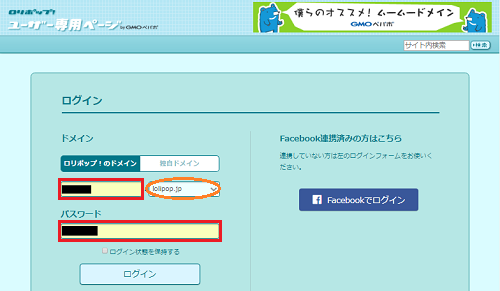
これは余談になりますが、この記事には関係ありませんが、「専用ページにログインできない!」という方がいます。その場合
- ロリポップ!のドメインか?確認
- 橙色丸で囲った部分は正しいか?
この2点が違ってログインできない場合が多いので、もう一度よく確認してみてください。
さて、話を戻します。ログインしたら、左メニューの「独自SSL証明書」⇒「証明書お申し込み・設定」を開き、をクリックします。
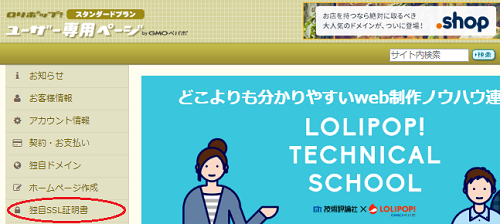
「証明書お申し込み・設定」画面を開くと、「SSLで保護されていないドメイン」のタブが選択されています。
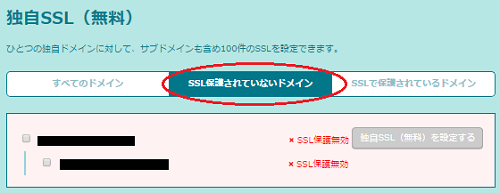
独自ドメインと、サブドメインが一覧で表示されているので、独自SSLを適用したいドメイン(およびサブドメイン)のチェックを入れます。 そして、「独自SSL(無料)を設定する」をクリックします。
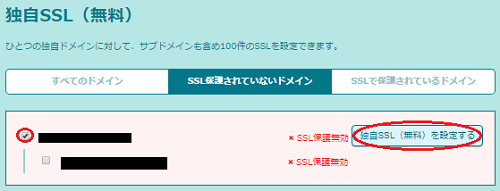
クリックした後、独自ドメイン(およびサブドメイン)の表示が「SSL保護無効」から「SSL保護申請中」に変わります。
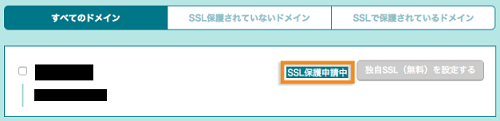
この認証作業がが完了するまでに最大5分程度がかかります。ですから、5分程待ってページをリロードすると、認証が完了したドメインは「SSL保護有効」の表示になります。
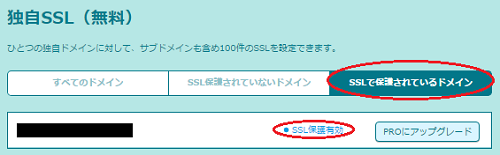
なお、認証が完了したドメインで「https://」を冒頭に付けたURLでアクセスできるようになれば、独自SSLの設定が完了なのですが、ドメインがロリポップ!の画面で反映されていても、すぐにはそのサイト(ブログ)にアクセスできません。はやくて30分から数時間程SSLの反映には時間がかかります(403 Errorなどが表示される)。ですから、少し時間を置いてからアクセスしたほうがいいでしょう。
独自SSL(無料)の申込み・設定方法について ーまとめー
ここまで、ロリポップ!独自SSL(無料)の申込み・設定方法について書いてみました。すでにロリポップ!にドメインが設定済みの方なら、ネット上に反映されるまでの時間を除けは、10分程度の作業で簡単に完了します。
これから簡単インストール機能を利用してwordPressでサイト(ブログ)をはじめるという方はすぐにSSL化したサイト(ブログ)を運営できます。
ただし、すでにWordPressなどで運用しているサイト(ブログ)をSSL化するという方は要注意!まだこの時点ではドメインがSSL「https」になっただけの段階です。運営しているWordPressサイト(ブログ)の設定、画像や内部リンクなど、また、旧アドレスからhttpsアドレスへのリダイレクト、さらに、アナリティクスやサーチコンソールを利用していればそちらの設定作業も必要になってきます。すべてのSSL化はまだまだ未完成の状態です。
サイト(ブログ)を完全にSSL化するには、少し手間がかかることを覚悟しておいてください。すでにWordPressなどで運用しているサイト(ブログ)のロリポップ!を利用したWordPressのSSL化に関しては、ここでは書ききれないので、またの機会、別記事に書こうと思っています。
WordPressも簡単にはじめられる「ロリポップ!」
無料ブログから一歩進んで独自ドメイン&レンタルサーバー&WordPressでアフィリエイトサイト(ブログ)をやろうと考えてるアフィリエイト初心者さんは、このロリポップ!レンタルサーバーを利用するなら独自ドメインを「ムームードメイン」ではじめると設定が簡単なのでおすすめです。
参考⇒ムームードメイン
![]()
ロリポップ!にはWordPressの簡単インストール機能があるので初心者さんでも簡単・安心です。ただし一番価格の安い「エコノミー」プランではWordPressが利用できないので「ライト」「スタンダード」「エンタープライズ」プランの中からプランを選んで利用するようにしてください。初心者さんにおすすめのプランはライト」でもいいですが、その後の展開を考えると「スタンダード」がおすすめです(月額500円~)。
▼▼▼まだ、「ロリポップ!」をしていないという方▼▼▼
![]() ↑↑↑ここから利用手続きができます↑↑↑
↑↑↑ここから利用手続きができます↑↑↑



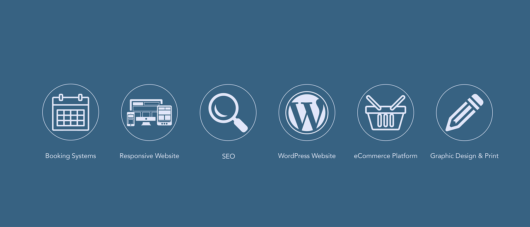
コメント